word2016如何制作图片——水平翻转倾斜
来源:网络收集 点击: 时间:2024-07-18【导读】:
word2016如何制作图片——水平翻转倾斜工具/原料more电脑word2016方法/步骤1/8分步阅读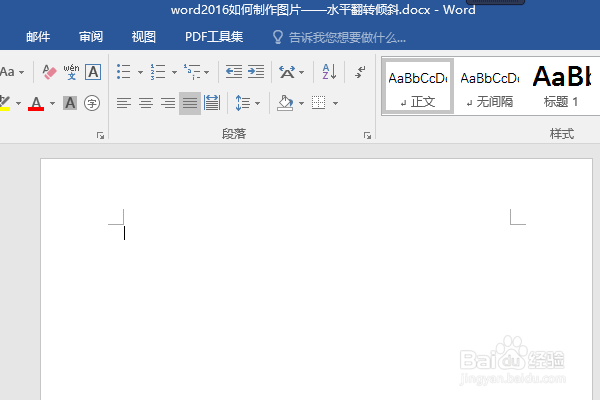 2/8
2/8 3/8
3/8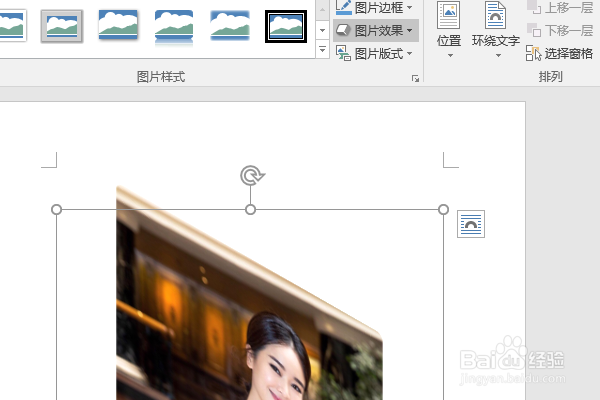 4/8
4/8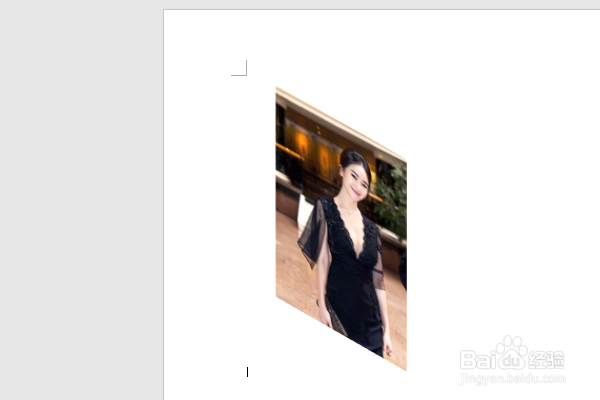 5/8
5/8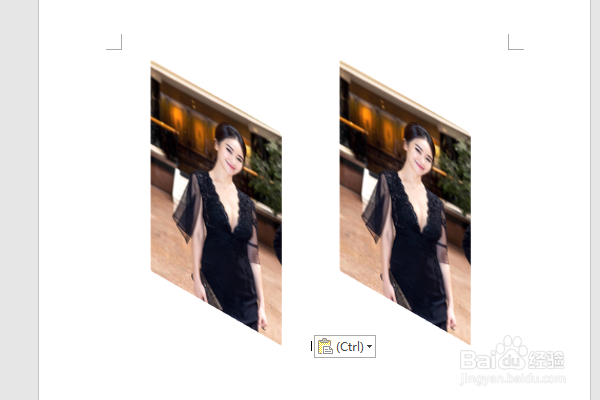 6/8
6/8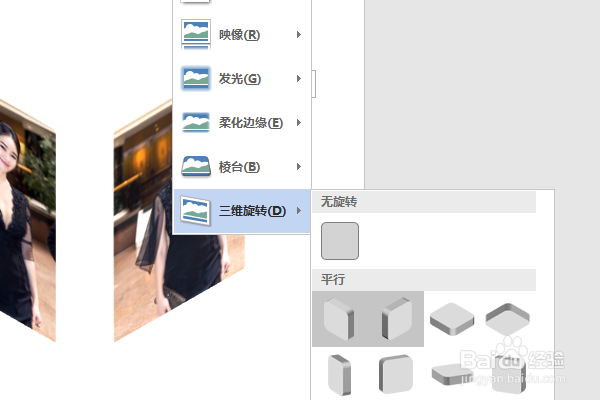 7/8
7/8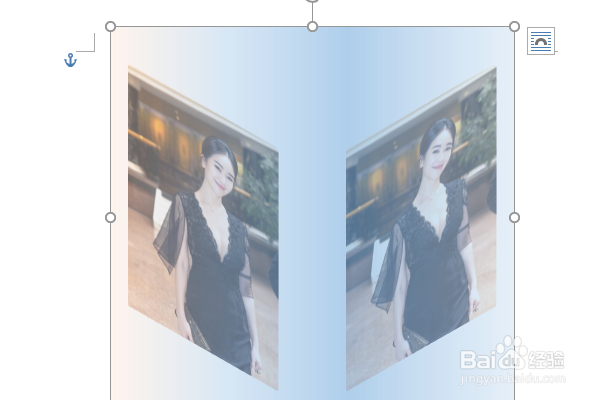 8/8
8/8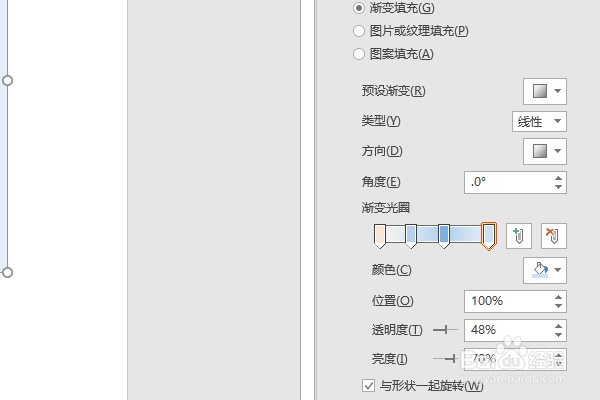 WORD处理图片WORD图片旋转
WORD处理图片WORD图片旋转
如下所示,
打开word2016软件,新建一个空白的文档,
保存为:
word2016如何制作图片——水平翻转倾斜
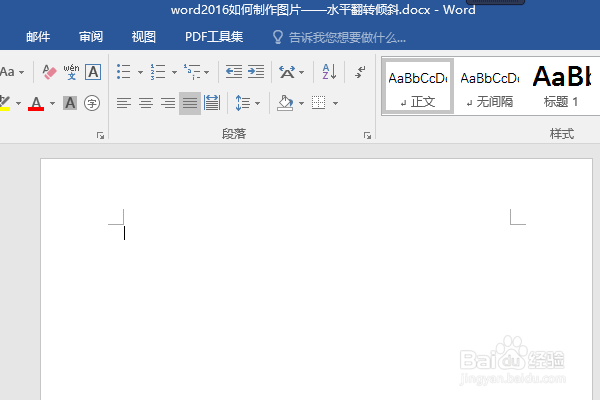 2/8
2/8插入——图片,找到我们事先准备好的明星图片,快速插入。
 3/8
3/8点击图片,在格式工具栏中执行【图片效果——三维旋转——等轴左下】
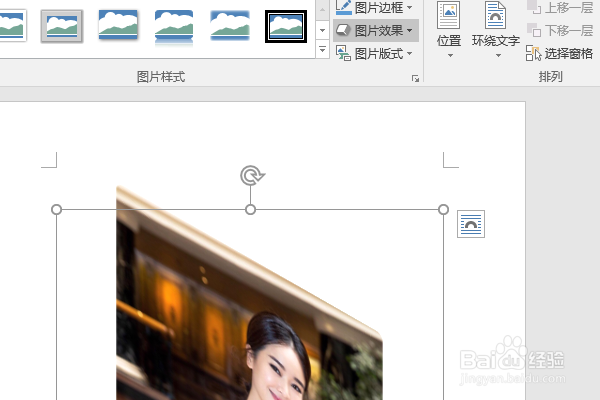 4/8
4/8拖动对角夹点,整体缩小图片,
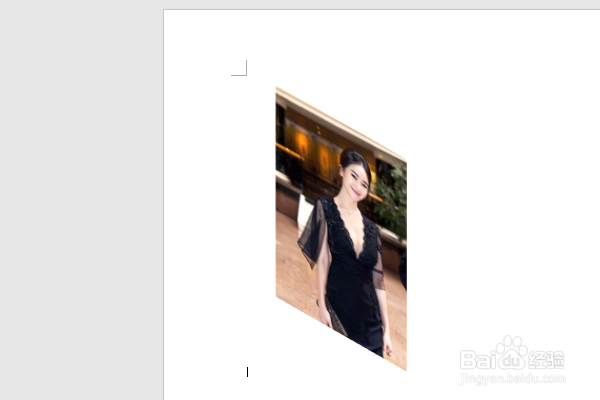 5/8
5/8选中图片,ctrl+c复制,ctrl+v粘贴,
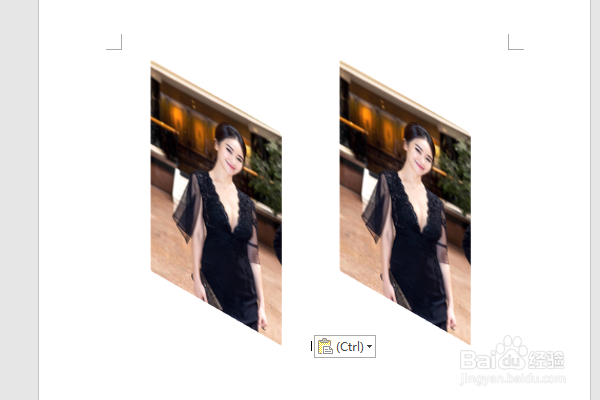 6/8
6/8选中右边的图片,
在格式工具栏中执行【图片效果——三维旋转——等轴右上】
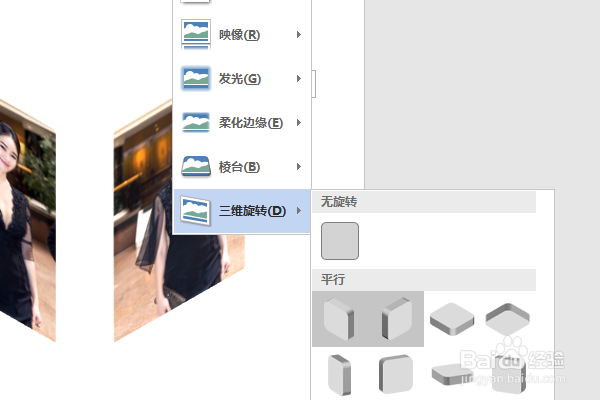 7/8
7/8插入一个矩形图框,设置形状轮廓无,
单击鼠标右键,点击“设置格式”,
在右边的设置区域设置填充为渐变填充,调整透明度。
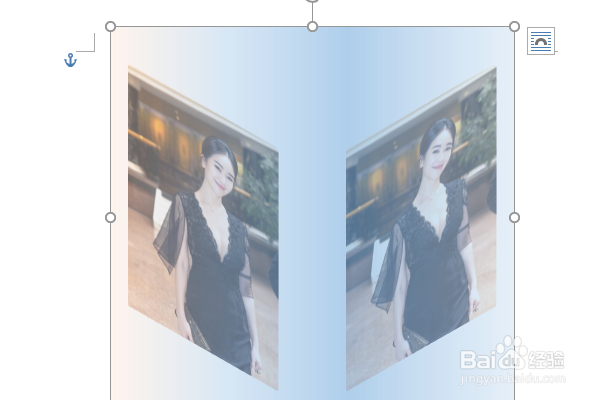 8/8
8/8如下所示,
添加渐变光圈,调整每个光圈的透明度,
最后的效果就是简介中所示的样子。
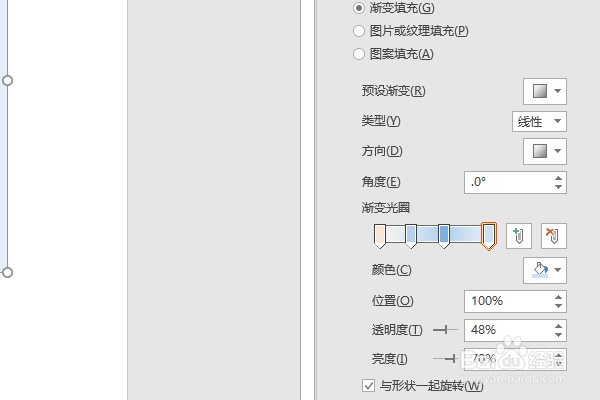 WORD处理图片WORD图片旋转
WORD处理图片WORD图片旋转 版权声明:
1、本文系转载,版权归原作者所有,旨在传递信息,不代表看本站的观点和立场。
2、本站仅提供信息发布平台,不承担相关法律责任。
3、若侵犯您的版权或隐私,请联系本站管理员删除。
4、文章链接:http://www.1haoku.cn/art_968216.html
上一篇:萤石云视频首页自定义怎么设置?
下一篇:PC新版QQ界面变大的解决办法
 订阅
订阅